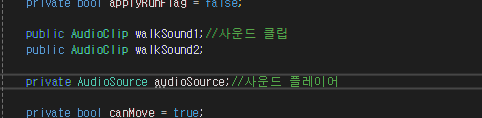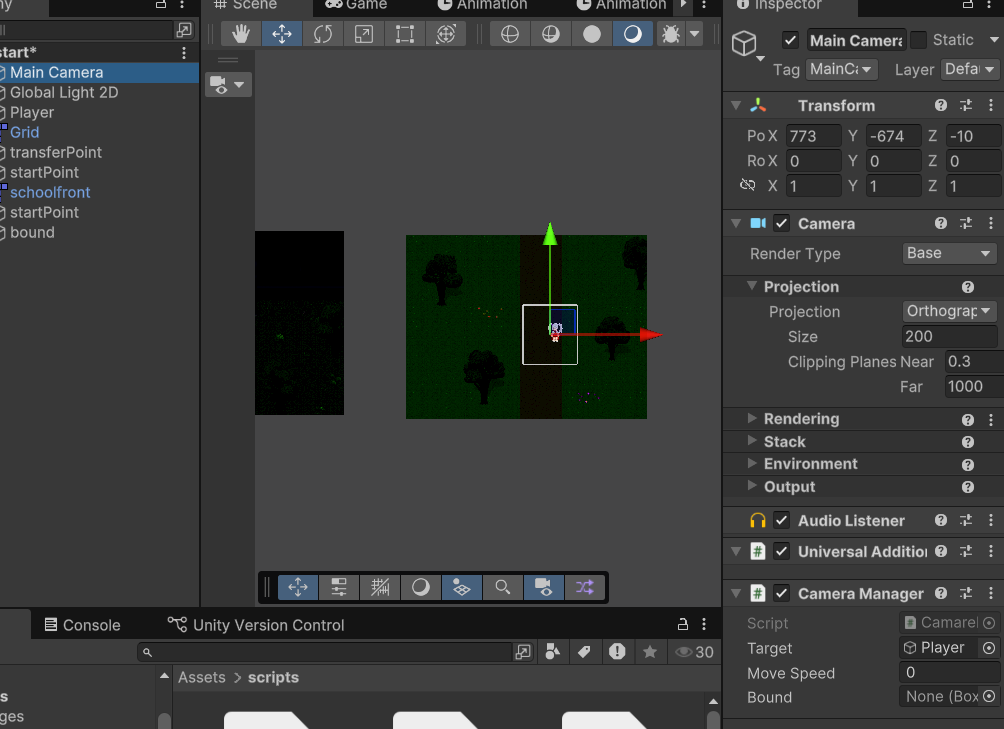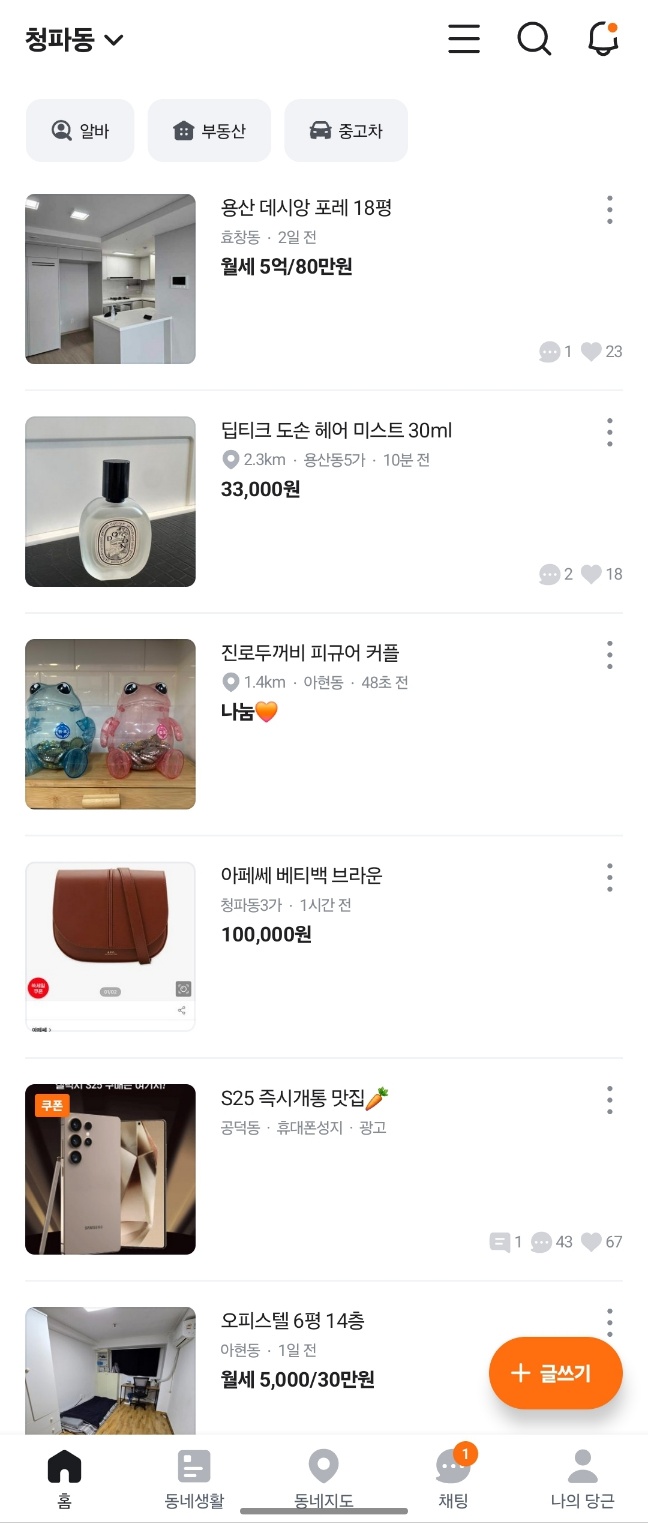오디오 매니저 오디오를 한번에 괸리해 줄거다! 플레이어가 걷는 소리 -> 플레이어에 붙어있는 스크립트로 이동audio clip 과 audio source 사용 이렇게 소리를 선택할 수 있다 선택해주고 오디오 소스 컴포넌트를 부착해준다. 오디오 소스를 가져온다.걷는 while문 안에서 걷는 소리를 재상한다. 다양성을 위해 걷는 소리 1과 2를 나누어서 재생한다. 근데 이렇게 하는건 좀 부담스러운 방법이고.. 다른 방법으로 시도해본다.. 오디오 매니저 객체를 생성하고 오디오 매니징을 위한 스크립트를 작성하고 이를 부착한다. using System.Collections;using System.Collections.Generic;using UnityEngine;[System.Serializable..